Fel vid laddning av meddelande Outlook-fel på Android-mobil
Android -(Android) appen för Microsoft Outlook har ett fel som hindrar användare från att öppna sina e-postmeddelanden. Varje gång appen startas får användarna meddelandet som " Felladdningsmeddelande(Error Loading message) ", vilket händer när appen av någon anledning inte kan visa eller synkronisera eller validera kontot av någon anledning. Det här inlägget kommer att ge några förslag som du kan följa för att åtgärda problemet med Outlook på Android .

Fel vid laddning av meddelande – Outlook - fel på Android
Problemet kanske inte är relaterat till ditt konto om du kan komma åt det från andra enheter. Det är mest problemet med appen.
- Återställ Outlook-appen
- Uppdatera eller installera om Outlook-appen
Ominstallation av programmet eller rensa cacheminnet tar inte bort någon e-post. E-postmeddelandena kommer tillbaka i appen när du loggar in igen. Förutsatt att du redan har startat om telefonen en gång, låt oss prova några av dessa.
Återställ Outlook-appen
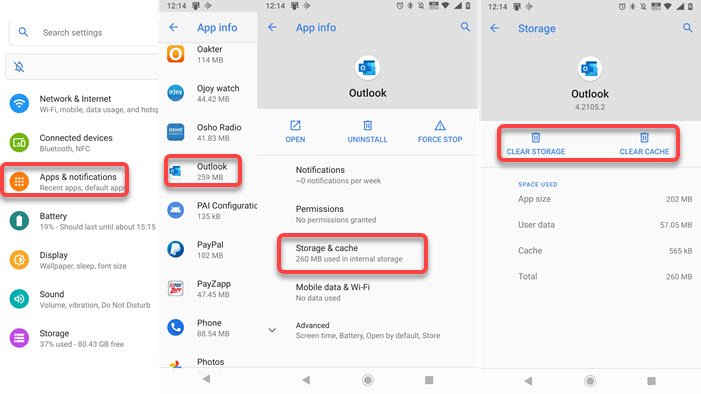
Genom att återställa är metoden här att rensa lagringen och cachen.
- Gå till Inställningar > Appar > Appinfo
- Leta upp Outlook-appen(Outlook App) och tryck på den
- Välj Lagring och cache
- Rensa båda.
Starta om Outlook-appen(Outlook App) så kan du bli ombedd att logga in igen. Nu borde det fungera.
Uppdatera eller installera om Outlook-appen

Det andra alternativet är att uppdatera eller installera om appen. Möjligen har något blivit korrupt eller behöver en uppdatering för att fungera som förväntat.
- Gå till Play Butik(Play Store) och sök i Outlook .
- När du har hittat den trycker du på den för att öppna listan.
- Välj att uppdatera eller avinstallera
- När du är klar, installera om appen om du avinstallerade eller starta appen.
Detta följt av en omstart är en bra idé även om det borde fungera utan det.
Jag hoppas att inlägget var lätt att följa, och att du kunde ladda meddelandena nu. Det är vanligtvis en korruption eller felmatchning i cachen som orsakar problemet. Se till att du har en stabil internetanslutning när du följer processen.
Related posts
Hur du optimerar Outlook-mobilappen för din telefon
Hur man installerar tillägg i Outlook för Android och iOS
Hur man lägger till flera konton i Outlook-appen för Android och iPhone
Så här fixar du att Outlook inte synkroniseras på Android
Hur man aktiverar Microsoft Outlook Dark Mode
Konfigurera Kodi Remote Control i Windows 10 med Android- och iOS-enheter
Hur man installerar Windows 11/10 från Android-telefon med DriveDroid
True Key Password Manager för Windows PC, Android och iPhone
Hur man avinstallerar Microsoft Teams helt från Windows och Android
Hur man installerar Bliss OS 12 med Android 10 på vilken dator som helst
DroidCam: Använd Android-telefon som webbkamera för Windows PC
Ladda ner Azure Mobile-appen för Android och iOS
Så här stänger du alla flikar i Edge samtidigt på Android och iOS
Hur man länkar Android-telefon eller iPhone till Windows 10 PC
Bästa Microsoft Edge-webbläsaren tips och tricks för Android och iOS
Bästa Android-appar för att fjärrstyra Windows PC från telefonen
Anslut Android till Windows 10 med Microsoft Remote Desktop
Synkronisera Android- och iOS-enheter med Windows PC med Moboplay
Windows 10 känner inte igen Android-telefon
Hur man aktiverar mörkt läge på WhatsApp för Android och iPhone
